illustrator線幅初期設定単位と線幅をショートカットで変える方法!
仕事内容によって線幅単位がポイント(pt)、ミリメートル(mm)が初期設定のほうがIllustratorでの作業効率が良くなる作業が多数あります。

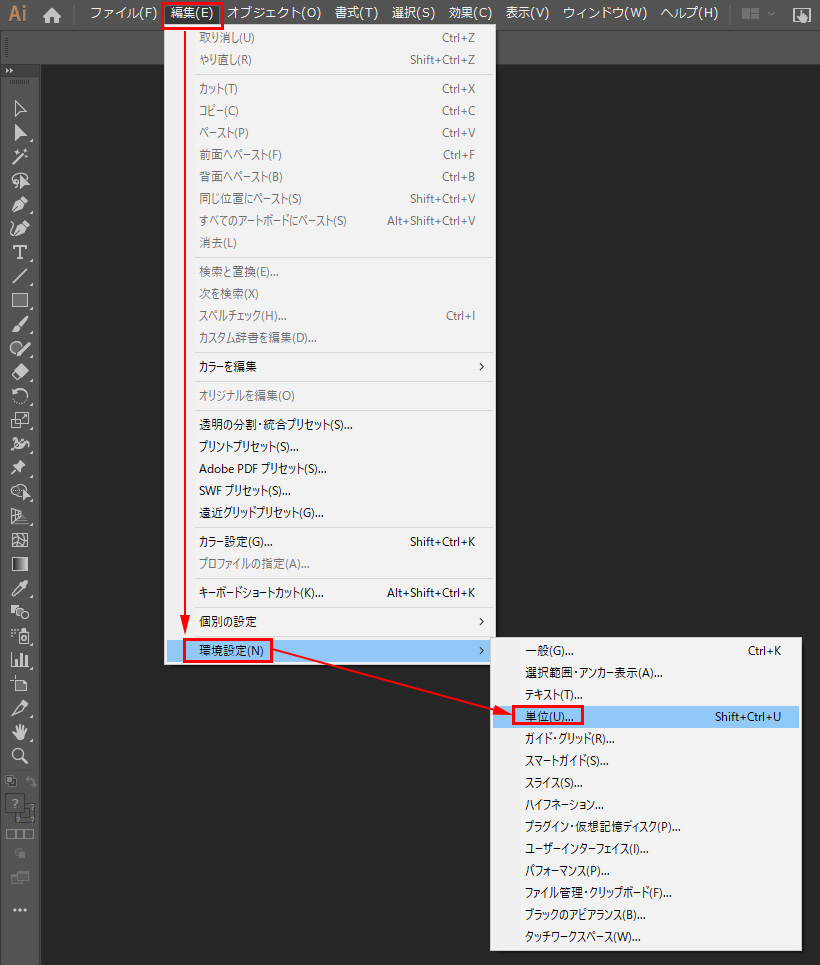
仕事内容によって線幅単位がポイント(pt)、ミリメートル(mm)が初期設定のほうがIllustratorでの作業効率が良くなる作業が多数あります。

そこで、線幅の単位の初期設定を変更する方法!さらに線の設定そのものをショートカット1つで「よく使う線幅」に設定する『アクションの設定方法』の解説です。[/st-kaiwa1]
イラレの線幅単位は「編集/環境設定/単位」から初期設定となる単位を変更できます。
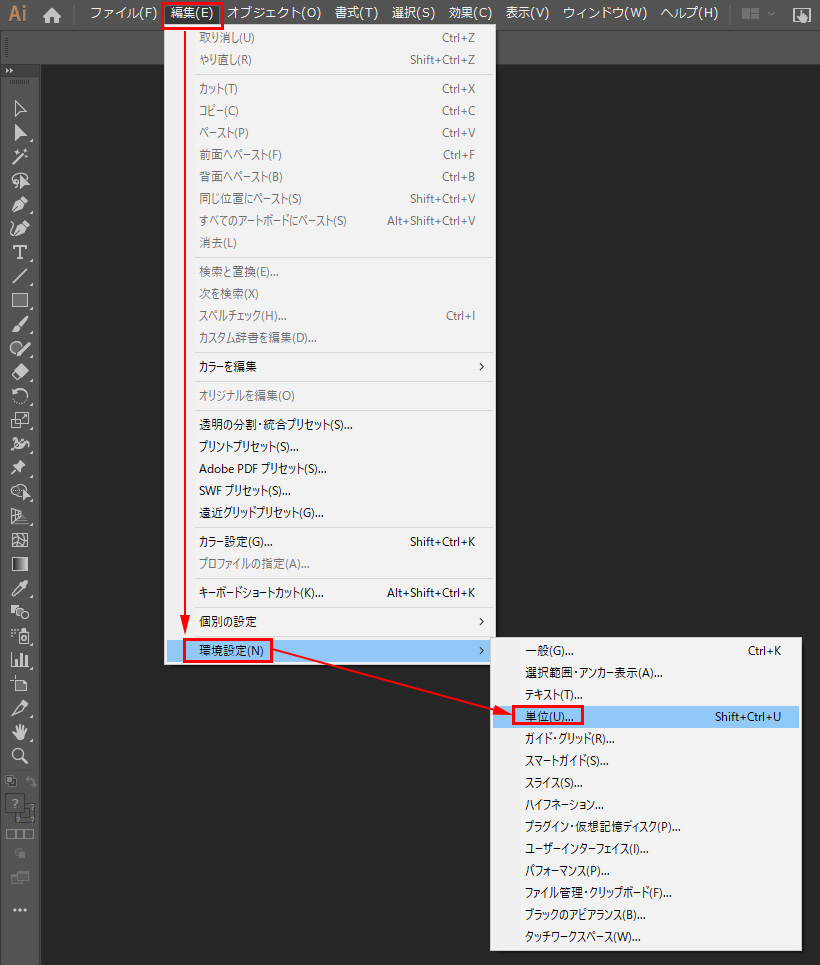
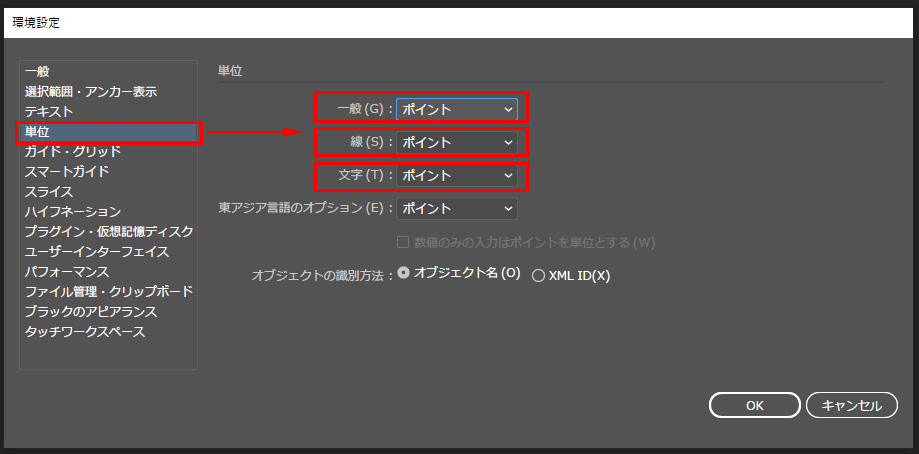
変更したい単位の、右側をクリックするとプルダウンで単位のリストが表示されます。そこから選んで「OK」すれば完了です。
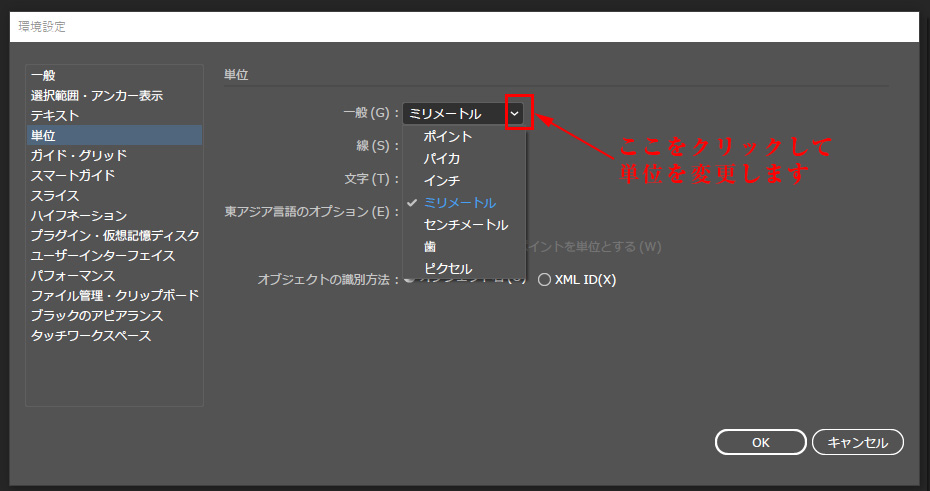

ポイント、mmなどから選べます。ウェブデザイン系の仕事をしている人はポイント。
DTPや製図などの仕事をしている方はmmを初期設定にすると便利ですよ!
[/st-kaiwa1]
線幅は初期設定で1pt(ポイント)です。単位mm(ミリメートル)にすると1ptは「0.356mm」と表示されます。
この初期設定の線幅(1ポイント・0.356mmから起動後Illustratorが開始する設定)を変更する項目は存在しないようです。
しかし1番使う線幅、線の設定は「アクション」に登録すればボタン1つで「初期設定」の線を無理やりスクリプトなどで変更させなくてもOKです。
「アクション」に線幅を登録してしまえば、別の線幅を使った後でも、ショートカットで「普段1番使うお気に入りの線幅」「線の設定」を適用できます。

コメント